Werbung
Wie viele PC-Probleme haben Sie im letzten Monat gehabt? Eine fleckige Internetverbindung, Apps stürzen ab und System friert ein 14 Möglichkeiten, Windows 10 schneller zu machen und die Leistung zu verbessernEs ist nicht schwer, Windows 10 schneller zu machen. Hier sind verschiedene Methoden, um die Geschwindigkeit und Leistung von Windows 10 zu verbessern. Weiterlesen sind für die meisten Windows-Benutzer keine fremden Erfahrungen. Aber wenn diese auftreten, können Sie Windows selbst schnell für diese Probleme verantwortlich machen?
Die Wahrheit ist, dass das Windows-Betriebssystem (OS) für viele dieser Probleme nicht wirklich verantwortlich ist. Oft sind neue Hardware, fehlerhafte Software oder sogar Vernachlässigung durch den Benutzer die Ursache - nicht Windows. Wenn Sie Ihre Windows-Kenntnisse verbessern und grundlegende Fehlerbehebungsmaßnahmen erlernen möchten, lesen Sie weiter, um zu erfahren, warum diese Probleme auftreten und was sie signalisieren.
1. Blaue Bildschirme des Todes
Jeder weiß, was ein Blue Screen of Death (BSOD) ist. Es wurde aus jahrelangen Witzen populär gemacht. Aber wissen Sie, was ein blauer Bildschirm eigentlich bedeutet?
Was wir BSOD nennen, ist ein Betriebssystem Stop-Fehler. Dies bedeutet, dass Windows stieß auf ein Problem, das nicht behoben werden konnte Keine Panik! Alles, was Sie über Kernel Panics wissen müssenWenn Sie einen Computer verwendet haben, sind Sie zweifellos auf den Blue Screen of Death oder eine Kernel-Panik gestoßen, bei der der Computer ohne Vorwarnung neu gestartet wird und Sie all Ihre Arbeit kostet. Weiterlesen und musste herunterfahren, um Schäden am System zu vermeiden. Aus diesem Grund ist klar, dass Bluescreens nicht immer die Schuld von Windows sind.
Manchmal ist dies der Fall, wie es bei den Kernänderungen in Windows Vista der Fall war, die es aufgrund von Hardwareproblemen anfälliger für Abstürze machten. Normalerweise können Sie das Problem jedoch auf eine neue Hardware oder eine fehlerhafte interne Komponente zurückführen.
Wenn Sie einen blauen Bildschirm sehen, starten Sie Ihren Computer nicht sofort neu. Suchen Sie nach dem Fehlercode: Hier erhalten Sie wichtige Informationen darüber, was das Problem verursacht hat. Im folgenden Beispiel eines Windows 8 und neueren BSOD sehen wir das HAL_INITIALIZATION_FAILED Code. Nach einem Neustart erhalten Sie durch Googeln weitere Informationen zu dem spezifischen Problem. Sie können auch die verwenden BlueScreenView Tool zur Analyse von Bluescreens nachträglich.
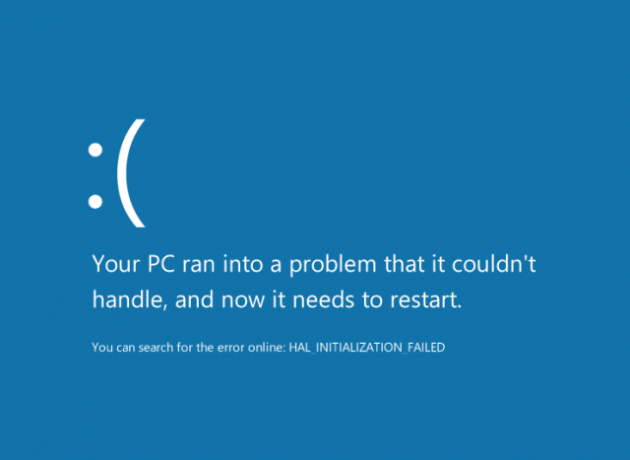
In diesem Fall scheint dieser bestimmte Fehler aufzutreten, wenn Windows Probleme beim Aufwachen aus dem Ruhezustand hat oder auf ein Problem mit virtuellen Maschinen stößt. Dies reduziert Ihre Fehlerbehebung immens. Sie können dann untersuchen Beheben von Problemen mit dem Windows 10-Schlafmodus So beheben Sie Probleme mit dem Windows 10-RuhemodusIm Folgenden finden Sie einige Schritte zur Fehlerbehebung, wenn Sie wissen müssen, wie Sie Probleme im Ruhemodus in Windows 10 beheben können. Weiterlesen und / oder Neuinstallation von virtuellen Maschinen, die beim ersten Mal nicht richtig funktionierten.
Ein weiterer wichtiger Hinweis ist das ein isolierter blauer Bildschirm So beheben Sie den Stoppcode für Systemdienstausnahmen in Windows 10Der BSOD-Fehler "System Service Exception" in Windows 10 kann einige Ursachen haben. Wir zeigen Ihnen, wie Sie diesen Stoppcode beheben können. Weiterlesen ist normalerweise keine große Sache. Gelegentlich tritt bei Windows ein kleiner Fehler auf, der nie wieder auftritt. Sie sollten sich keine Gedanken über die Fehlerbehebung bei diesen Fehlern machen, es sei denn, sie treten regelmäßig auf.
Sehen Sie, wie ein Denken einen verwirrenden Fehler in umsetzbare Informationen verwandeln kann? Dies ist eine Theorie zur Fehlerbehebung und gilt nicht nur für BSODs. Sie können diese Ideen auch anwenden, wenn Sie auf…
Häufige Fehlercodes und deren Behebung:
- 0x80070057 So beheben Sie den Windows Update-Fehler 0x80070057Dieser feine Windows-Fehler plagt unsere Systeme seit mindestens Windows XP. Dank seiner langjährigen Erfahrung sind viele Korrekturen entstanden. Heute können wir Ihnen genau zeigen, wie Sie es lösen können. Weiterlesen - In letzter Zeit hauptsächlich im Zusammenhang mit Windows Update-Problemen aufgetreten, kann aber auch auftreten, wenn Sie versuchen, Dateien zu sichern oder Windows zu installieren.
- 0xC0000225 So beheben Sie den Fehlercode 0xC0000225 in Windows 10Wird der Fehlercode 0xc0000225 in Windows 10 angezeigt, wenn Sie versuchen, Ihren PC zu starten? Hier erfahren Sie, was dieser Fehler bedeutet und wie Sie ihn beheben und beheben können. Weiterlesen - In der Regel durch fehlende Systemdateien verursacht.
- 0x800F081F, 0x800F0906, 0x800F0907, 0x800F0922 So beheben Sie den Fehlercode 0x800F081F in Windows 10Der Fehlercode 0x800F081F ist einer von vier möglichen Fehlercodes, die alle auf dasselbe zugrunde liegende Problem verweisen. Hier erfahren Sie, wie Sie Fehler beheben und beheben können. Weiterlesen - Diese sind alle mit Microsoft .NET Framework-Problemen verbunden.
2. Sicherheitsmodus
Haben Sie schon einmal gesehen Windows startet im abgesicherten Modus So starten Sie im abgesicherten Modus unter Windows 10Probleme beim Booten von Windows? Der abgesicherte Modus ist eine integrierte Windows 10-Fehlerbehebungsfunktion, die Sie zuerst ausprobieren sollten. Weiterlesen allein oder gefragt, was der Begriff bedeutet? Im abgesicherten Modus kann Windows in einer abgespeckten Umgebung gestartet werden, um Fehler besser beheben zu können.
Während des normalen PC-Starts lädt Windows Treiber für Ihre Grafikkarte, den Sound und alle ausgefallenen Effekte des Betriebssystems. Dies sind sicherlich angenehme Funktionen, aber für die Windows-Funktion nicht unbedingt erforderlich.
Im abgesicherten Modus reduziert sich Ihre Bildschirmauflösung auf 640 x 480, deaktiviert den Ton, führt keine Startprogramme aus und trennt nicht wichtige Geräte (Tastatur und Maus funktionieren weiterhin). Dies ist praktisch für verschiedene Funktionen zur Fehlerbehebung:
- Wenn Ihre Grafikkartentreiber nicht funktionieren und Sie bei einem normalen Start nichts sehen können, können Sie die Treiber und über die Basisanzeige des abgesicherten Modus entfernen Versuchen Sie, sie frisch zu installieren So finden und ersetzen Sie veraltete Windows-TreiberIhre Treiber sind möglicherweise veraltet und müssen aktualisiert werden. Aber woher wissen Sie das? Hier ist, was Sie wissen müssen und wie Sie vorgehen müssen. Weiterlesen .
- Wenn beim Start ein unerwünschtes Programm ausgeführt wird, können Sie es im abgesicherten Modus deinstallieren, ohne sich zuerst an Windows anzuschließen.
- Wenn Sie kürzlich eine Hardware wie einen Drucker hinzugefügt haben, die zum Absturz von Windows führt, können Sie den Drucker im abgesicherten Modus deinstallieren, ohne sich über den Absturz Gedanken machen zu müssen.
- Möglicherweise können Sie den abgesicherten Modus verwenden, um Dateien von einem Computer wiederherzustellen, der sonst nicht gestartet werden kann.
Wenn Windows im abgesicherten Modus stabil ist, aber beim normalen Booten Probleme hat, verursacht etwas Vorhandenes ein Problem. Sie sollten versuchen, kürzlich installierte Software zu deinstallieren und neue Hardware zu entfernen, um festzustellen, ob sie die Ursache für den Absturz sind.
3. Probleme mit der Internetverbindung
Jeder hasst Probleme mit der Internetverbindung. Beobachten Sie jemanden Verwenden Sie eine super langsame Netzwerkverbindung 9 schnelle Möglichkeiten zur sofortigen Beschleunigung Ihres Heim-PC-NetzwerksWenn Sie ein kabelgebundenes oder kabelloses Heimnetzwerk haben, werden Sie wahrscheinlich nach Möglichkeiten suchen, es so zu optimieren, dass es so schnell wie möglich läuft. Weiterlesen um eine Vorstellung davon zu bekommen, wie sie sich unter Druck verhalten.
Wie bei anderen bisher diskutierten Themen sind Netzwerkprobleme fast nie die Schuld von Windows. Sie entstehen in der Regel aufgrund von Problemen Ihres Internetdienstanbieters (ISP) oder eines Router-Auflegens. Wir haben abgedeckt Der vollständige Prozess zur Fehlerbehebung und Diagnose von NetzwerkproblemenDaher werden wir hier einige Gedanken zur allgemeinen Fehlerbehebung geben.
Die Theorie der Fehlerbehebung gilt recht gut für Netzwerkprobleme. Beginnen Sie mit dem Element der Verbindung, das dem am nächsten kommt, von dem Sie wissen, dass es funktioniert. Es ist Zeitverschwendung, zu versuchen, Ihre Router-Einstellungen zu diagnostizieren, wenn Sie noch keine haben bestätigte, dass Windows eine ordnungsgemäße Verbindung zum Router herstellt So reparieren Sie Ihre drahtlose Internetverbindung unter WindowsHaben Sie Probleme, eine starke und stabile drahtlose Internetverbindung herzustellen? Es könnte die Hardware oder Windows selbst sein, die das Problem verursacht. Hier sind einige Tipps zur Fehlerbehebung. Weiterlesen . Wenn Sie mit Ihrem Smartphone auch keine Verbindung zum Internet herstellen können, ist dies nicht nur ein Problem auf Ihrem PC.
In diesem Fall überprüfen Sie, ob Ihr Router aktiv ist. Wenn Sie bestätigt haben, dass es ordnungsgemäß funktioniert, können Sie Ihren ISP anrufen, um festzustellen, ob in Ihrer Region Ausfälle auftreten. Wie Sie sehen können, können Sie durch Arbeiten in der Kette bestätigen, was genau nicht funktioniert. Es ist nicht erforderlich, dass Sie als Netzwerktechniker diagnostizieren, wo eine Verbindung hängen bleibt.
4. Hardwarefehler
Während Sie die Komponenten Ihres Computers nicht sehen können, können Sie mit ein wenig Wissen herausfinden, welche davon schlecht sind. Häufig, RAM schlägt fehl 5 Anzeichen und Symptome, dass Ihr RAM kurz vor dem Ausfall stehtWenn Sie Computerprobleme haben und die Ursache nicht genau bestimmen können, kann ein fehlerhafter RAM die Ursache sein. Hier sind einige Anzeichen, auf die Sie achten müssen, und wie Sie sterbenden RAM diagnostizieren können. Weiterlesen wird die zuvor diskutierten blauen Bildschirme verursachen. Wenn Sie immer noch eine mechanische Festplatte (mit beweglichen Teilen) verwenden, zeigt ein Klickgeräusch dies an Es wird wahrscheinlich bald scheitern 5 Anzeichen dafür, dass Ihre Festplatte ausfällt (und was zu tun ist)Da die Mehrheit der Menschen heutzutage Laptops und externe Festplatten besitzt, die ziemlich viel herumgeschleppt werden, beträgt die realistische Lebensdauer der Festplatte wahrscheinlich 3 bis 5 Jahre. Dies ist eine extrem ... Weiterlesen . Natürlich sind Hardwareprobleme nicht die Schuld von Windows - Komponenten in einem Computer können unabhängig vom Betriebssystem ausfallen.
Sie können hier etwas Weisheit anwenden, wenn Ihr Computer auch nicht startet. Stellen Sie sich beispielsweise eine Situation vor, in der sich Ihr Computer einschaltet, Windows jedoch nicht startet. Wenn Ihr BIOS Sie mit der Meldung begrüßt, dass kein Betriebssystem erkannt wird, können Sie sich daran erinnern, dass sich auf der Festplatte Windows und alle Ihre Dateien befinden. Wenn der Computer nicht auf Windows zugreifen kann, liegt dies wahrscheinlich daran, dass die Festplatte leer ist.
Meine größte Angst ist, dass Computerkomponenten ausfallen, bevor ich sie ersetzen kann
- Kay (@tlw__k) 31. Januar 2017
Andere Symptome können auf ähnliche Probleme mit Komponenten hinweisen. Wenn Sie plötzlich nichts mehr auf Ihrem Laptop-Bildschirm sehen können, das Anschließen an einen externen Monitor jedoch einwandfrei funktioniert, haben Sie möglicherweise ein loses Scharnier oder einen sterbenden Bildschirm. Wenn Sie jedoch versuchen, Ihren Computer einzuschalten und einen leeren Bildschirm zu erhalten, auf dem kein externer Monitor erkannt wird, Sie könnten ein totes Motherboard haben 3 Tipps zur Fehlerbehebung Zum Booten des Motherboards Ihres PCsDieser Artikel behandelt grundlegende Methoden zur Fehlerbehebung auf dem Motherboard, häufige Fehler und verbraucherfreundliche Rückgaberichtlinien, falls alles schief geht. Weiterlesen . Überlegen Sie, was Sie sehen und was dies beweist. Wenn Sie das BIOS sehen, ist Ihr Motherboard nicht tot, da in diesem Fall nichts geladen würde.
Ein anderes Beispiel: wenn Windows die richtige Zeit zu vergessen scheint Ihre Windows 10-Zeit ist falsch? Hier erfahren Sie, wie Sie die Uhr reparierenWenn Ihre Windows 10-Zeit falsch ist oder sich ständig ändert, kann die Korrektur einfach sein. Lassen Sie Ihre Computeruhr nicht wieder schief gehen. Weiterlesen Dies ist eigentlich kein Problem mit Windows. Auf Ihrem Motherboard befindet sich ein kleiner Akku namens CMOS-Akku, der die Uhrzeit auch bei ausgeschaltetem Computer protokolliert. Wenn dieser Akku leer ist, wird die Zeit bei jedem Start auf einen Standardwert zurückgesetzt. Das kann zu Website-Zertifikatfehlern führen Die 5 häufigsten Windows-Fehler und deren BehebungLassen Sie nicht zu, dass ein Blue Screen of Death Ihre Windows-Erfahrung ruiniert. Wir haben Ursachen und Lösungen für die häufigsten Windows-Fehler zusammengestellt, damit Sie sie beheben können, wenn sie auftreten. Weiterlesen wenn nicht behoben.
5. Malware
Windows ist zwar anfälliger für Malware als andere Betriebssysteme, sollte jedoch nicht für die Auswirkungen von Malware auf Ihr System verantwortlich gemacht werden. Immerhin bietet Windows 10 mehr Sicherheitsfunktionen als je zuvor. In Kombination mit gesundem Menschenverstand sollten die meisten Benutzer nicht erneut mit Malware umgehen müssen.
Wenn Sie auf betrügerische Software stoßen, sollten Sie deren Verhalten und deren Entfernung kennen. Seltsame Popups, extrem langsame Leistung sowie Symbolleisten und anderer Müll in Ihrem Browser sind Anzeichen für eine Malware-Infektion. Sobald Sie eine Ahnung haben, dass Ihr Computer infiziert ist, sollten Sie die durchsuchen Programme und Funktionen Liste für alles, was Sie nicht vertrauen und entfernen Sie es Das vollständige Handbuch zum Entfernen von MalwareMalware ist heutzutage allgegenwärtig, und das Entfernen von Malware von Ihrem System ist ein langwieriger Prozess, der eine Anleitung erfordert. Wenn Sie glauben, Ihr Computer sei infiziert, ist dies die Anleitung, die Sie benötigen. Weiterlesen .
Führen Sie dann einen Scan mit Malwarebytes durch, um die Malware auszusortieren, und Sie sollten hoffentlich im klaren sein.
Unabhängig von der Art der Malware ist dies eine solide allgemeine Methode zur Fehlerbehebung. Bei fieseren Typen müssen Sie möglicherweise im abgesicherten Modus oder sogar dagegen kämpfen Setzen Sie einfach Ihren PC zurück 4 Möglichkeiten zum Zurücksetzen Ihres Windows 10-Computers auf die WerkseinstellungenMöchten Sie wissen, wie Sie einen PC auf die Werkseinstellungen zurücksetzen können? Wir zeigen Ihnen die besten Methoden zum Zurücksetzen eines Windows-Computers unter Windows 10, 8 oder 7. Weiterlesen Sie verschwenden also keine Zeit damit, einen verlorenen Kampf zu führen.
Allgemeine Hinweise zur Fehlerbehebung
Wir haben fünf große Probleme besprochen, für die Windows normalerweise die Schuld trägt, sowie deren tatsächliche Ursachen und Tipps zu deren Behebung. Hier sind einige zusätzliche Tipps, um unsere Ratschläge zu diesem Thema abzurunden.
Vergessen Sie nicht, neu zu starten!
Sie haben es Dutzende Male gehört, daher werden wir diesen Punkt nicht näher erläutern. Aber es ist wichtig, sich daran zu erinnern Wenn Sie mit der Fehlerbehebung beginnen, sollte Schritt 1 immer ein Neustart Ihres PCs sein. Viele Probleme verschwinden nach einem einfachen Neustart. Viele Fehlerbehebungen sind zwar komplizierter als nur ein Neustart, es lohnt sich jedoch immer, sie zuerst zu versuchen. Warum sollten Sie eine Stunde damit verschwenden, aus verschiedenen Blickwinkeln anzugreifen, wenn Sie zunächst nur einen zweiminütigen Neustart benötigten?
Verwenden Sie Schnellkorrekturen und Online-Ratschläge
Möglicherweise sind Sie nicht die erste Person, die ein bestimmtes Problem mit Ihrem Computer hat. Dies sind gute Nachrichten, da Sie weniger zur Fehlerbehebung verpflichtet sind! Es ist wichtig zu wissen, wie Sie Fehler beheben können, indem Sie die oben genannten Ratschläge anwenden, und Sie werden als Computerbenutzer gute Dienste leisten. Sie sollten aber auch wissen, wann Sie sich für eine schnellere Lösung entscheiden müssen.
Wenn Sie mit der Fehlerbehebung beginnen, durchsuchen Sie das Internet, um festzustellen, ob Sie darunter leiden Ein häufiges Problem mit bekannten Korrekturen 8 Ärgerliche Windows 10-Probleme und deren BehebungDas Upgrade auf Windows 10 verlief für die meisten reibungslos, bei einigen Benutzern treten jedoch immer Probleme auf. Unabhängig davon, ob es sich um einen blinkenden Bildschirm, Netzwerkverbindungsprobleme oder Batterieentladung handelt, ist es an der Zeit, diese Probleme zu beheben. Weiterlesen . Und denk dran Microsoft und Dritte bieten hervorragende, kostenlose Software zur Fehlerbehebung 13 Tools zur Fehlerbehebung zur Behebung von Windows 10Für jedes Windows-Problem gibt es ein Tool, mit dem Sie es beheben können. Suchen Sie Ihr Problem in dieser Liste und wählen Sie eines der 13 Tools zur Fehlerbehebung und Reparatur für Windows 10 aus. Weiterlesen das kann automatisch Probleme für Sie erkennen und beheben Die besten kostenlosen Windows 10-Reparaturwerkzeuge zur Behebung von ProblemenWenn Sie auf Systemprobleme oder unerwünschte Einstellungen stoßen, sollten Sie diese kostenlosen Windows 10-Reparaturtools verwenden, um Ihren PC zu reparieren. Weiterlesen . Wenn Sie auf ein einzigartiges Problem stoßen, über das niemand in Foren geschrieben hat, müssen Sie sich auf Ihren Fehlerbehebungsprozess verlassen. Aber oft hat jemand das Update bereits entdeckt - nutzen Sie es!
Wofür wird Windows sonst verantwortlich gemacht?
Sobald Sie wissen, was tatsächlich verursacht häufige Probleme in Windows So beheben Sie den nicht korrigierbaren WHEA-Fehler unter Windows 10Einige Windows-Absturzfehler sind kryptischer und daher schwieriger zu beheben. Der nicht korrigierbare WHEA-Fehler ist einer davon. Weiterlesen Es ist klar, dass viele dieser Probleme nicht die Schuld des Betriebssystems sind. Windows ist zwar alles andere als perfekt, aber es ist einfach, alles dafür verantwortlich zu machen, wenn Ihre Leistung nach Süden geht. Stattdessen sollten Sie einen Schritt zurücktreten und über das Problem mit einer Denkweise zur Fehlerbehebung nachdenken. Dies hilft Ihnen nicht nur, Probleme effizienter zu beheben, sondern auch, mehr über die Funktionsweise Ihres Computers zu erfahren!
Welche anderen häufigen PC-Probleme geben Windows die Schuld? Welchen Rat zur Fehlerbehebung würden Sie Personen geben, die dies noch nicht getan haben? Teilen Sie uns Ihre Geschichten und Gedanken in den Kommentaren mit!
Bildnachweis: Pixza Studio über Shutterstock.com
Ben ist stellvertretender Redakteur und Sponsored Post Manager bei MakeUseOf. Er hat einen B.S. in Computerinformationssystemen am Grove City College, wo er Cum Laude mit Auszeichnung in seinem Hauptfach abschloss. Er hilft gerne anderen und liebt Videospiele als Medium.


